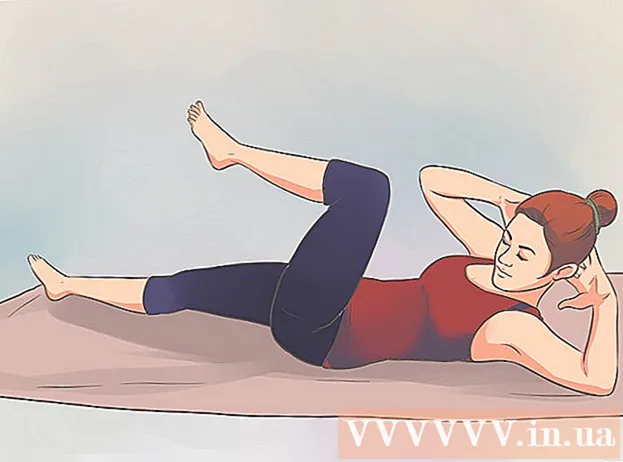Schrijver:
Monica Porter
Datum Van Creatie:
15 Maart 2021
Updatedatum:
1 Juli- 2024

Inhoud
Deze wikiHow leert je hoe je Adobe Photoshop kunt gebruiken om JPEG-afbeeldingen om te zetten in vectorlijntekeningen.
Stappen
Open Adobe Photoshop op uw computer. Toepassing is in sectie Alle apps Windows Start-menu (of map Toepassingen op macOS).

Klik op het menu het dossier (Het dossier). De optie bevindt zich in de linkerbovenhoek van het scherm.
Klik Open ... (Open). De bestandsbrowser op uw computer zal verschijnen.

Ga naar de map met het JPEG-bestand.
Selecteer het JPEG-bestand. Klik op een bestandsnaam om deze te selecteren.
Klik Open. Het JPEG-bestand wordt geopend zodat u het in Photoshop kunt bewerken.
Klik op de tool Snelle selectie. Deze optie heeft een pictogram met een gestippelde cirkel onder het penseel. Als uw Photoshop een oudere versie is, is dit een stippellijn met een potloodpictogram.
Klik op de knop Toevoegen aan selectie. Deze optie staat in de pictogrambalk boven aan het scherm en lijkt op het pictogram van het gereedschap Snelle selectie, maar het is anders dat het een plusteken (+) erboven toevoegt.
- Beweeg de muisaanwijzer over elk pictogram om de functies van die tool weer te geven.

Klik op de delen van de afbeelding die u naar vector wilt converteren. Elke zone waarop u klikt, wordt omgeven door een stippellijn.
Klik op het menu venster bovenaan het scherm.
Klik Paden (Pad). Het Paths-venster wordt geopend in de rechter benedenhoek van Photoshop.
Klik op de knop "Werk maken van pad" onderaan het venster Paden. Deze optie heeft een gestippeld vierkant pictogram met kleinere vierkanten aan vier zijden, vierde van links. De geselecteerde gebieden worden geconverteerd naar vector.
Klik op het menu het dossier in de linkerbovenhoek van het scherm.
Klik Exporteren (Exporteren).
Klik Paden naar Illustrator. Deze optie staat onderaan het menu.
Voer een naam in voor de paden en klik op OK. De bestandsbrowser van uw computer verschijnt.
Ga naar de map waarin u de vector wilt opslaan.
Voer een naam in voor het bestand.
Klik Opslaan (Opslaan). De vectorafbeelding wordt opgeslagen. Nu kunt u bewerken in Illustrator of een andere app voor het bewerken van vectoren. advertentie